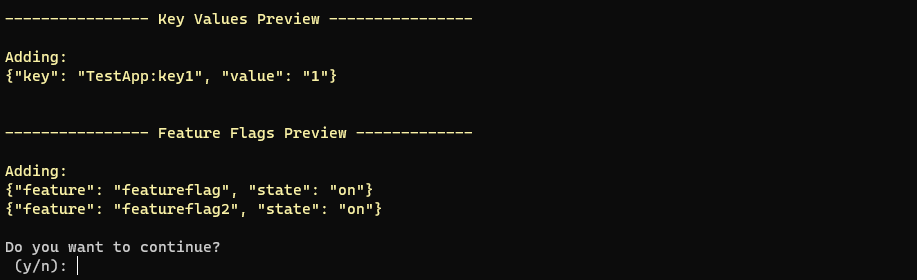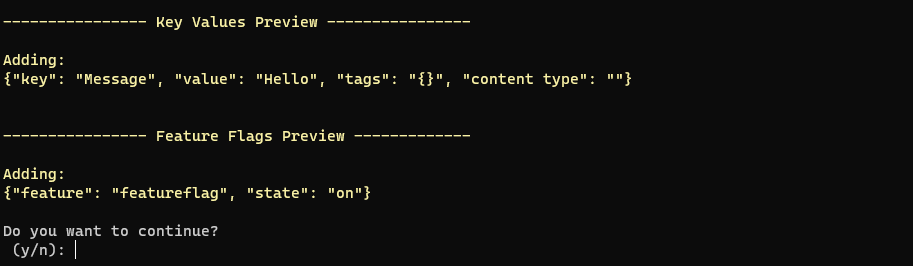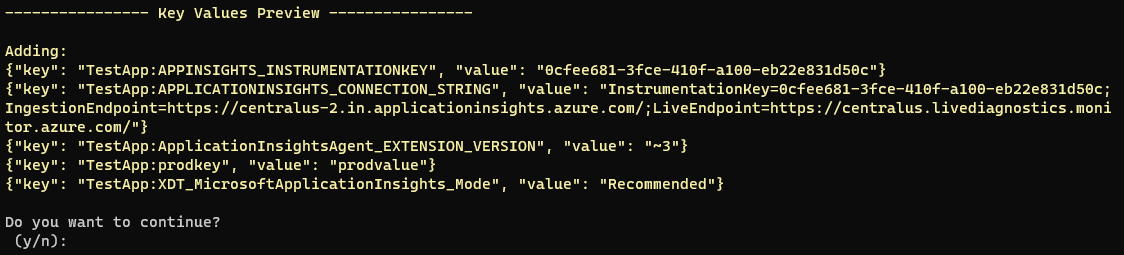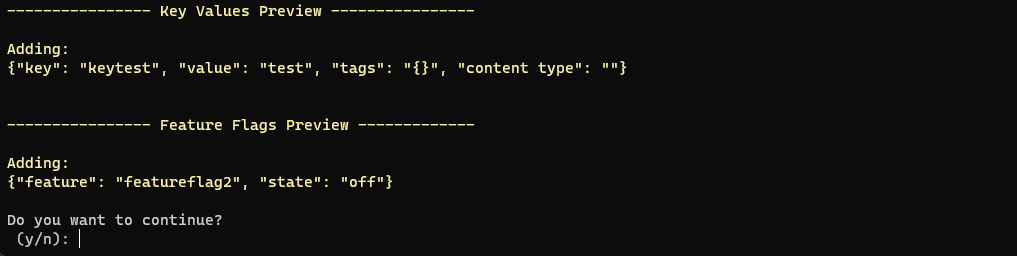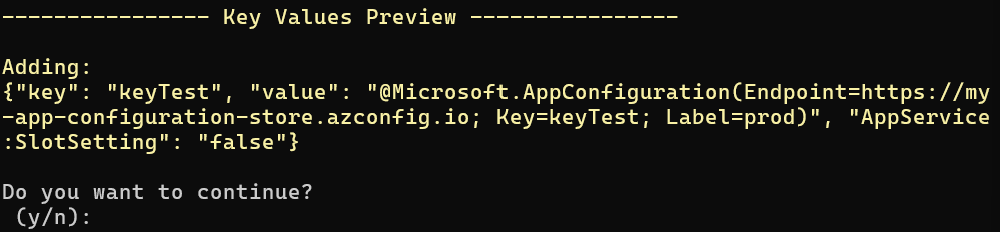Nota
L'accesso a questa pagina richiede l'autorizzazione. È possibile provare ad accedere o modificare le directory.
L'accesso a questa pagina richiede l'autorizzazione. È possibile provare a modificare le directory.
Configurazione app di Azure supporta le operazioni di importazione ed esportazione dei dati. Usare queste operazioni per usare i dati di configurazione in blocco e scambiare dati tra l'archivio di Configurazione app e il progetto di codice. Ad esempio, è possibile configurare un archivio di Configurazione app per i test e un altro per la produzione. È possibile copiare le impostazioni dell'applicazione tra di esse in modo che non sia necessario immettere i dati due volte.
Questo articolo fornisce una guida per l'importazione e l'esportazione dei dati tramite il portale di Azure o l'interfaccia della riga di comando di Azure. Se è stata adottata la configurazione come codice e si gestiscono le configurazioni in GitHub o Azure DevOps, è possibile configurare l'importazione continua dei file di configurazione usando GitHub Actions o usare l'attività di importazione della pipeline di Azure.
Importa dati
L'importazione porta i dati di configurazione in un archivio di Configurazione app da un'origine esistente. Usare la funzione di importazione per eseguire la migrazione dei dati in un archivio di Configurazione app o aggregare i dati da più origini.
Questa guida illustra come importare i dati di Configurazione app:
- da un file di configurazione in JSON, YAML o proprietà
- da uno store di Configurazione App
- da Servizio app di Azure
- dalle ConfigMaps del servizio Kubernetes di Azure
Importare dati da un file di configurazione
Seguire questa procedura per importare i valori chiave da un file.
Nel portale di Azure seguire questa procedura:
Passare all'archivio di Configurazione app e selezionare Importa/esporta dal menu Operazioni .
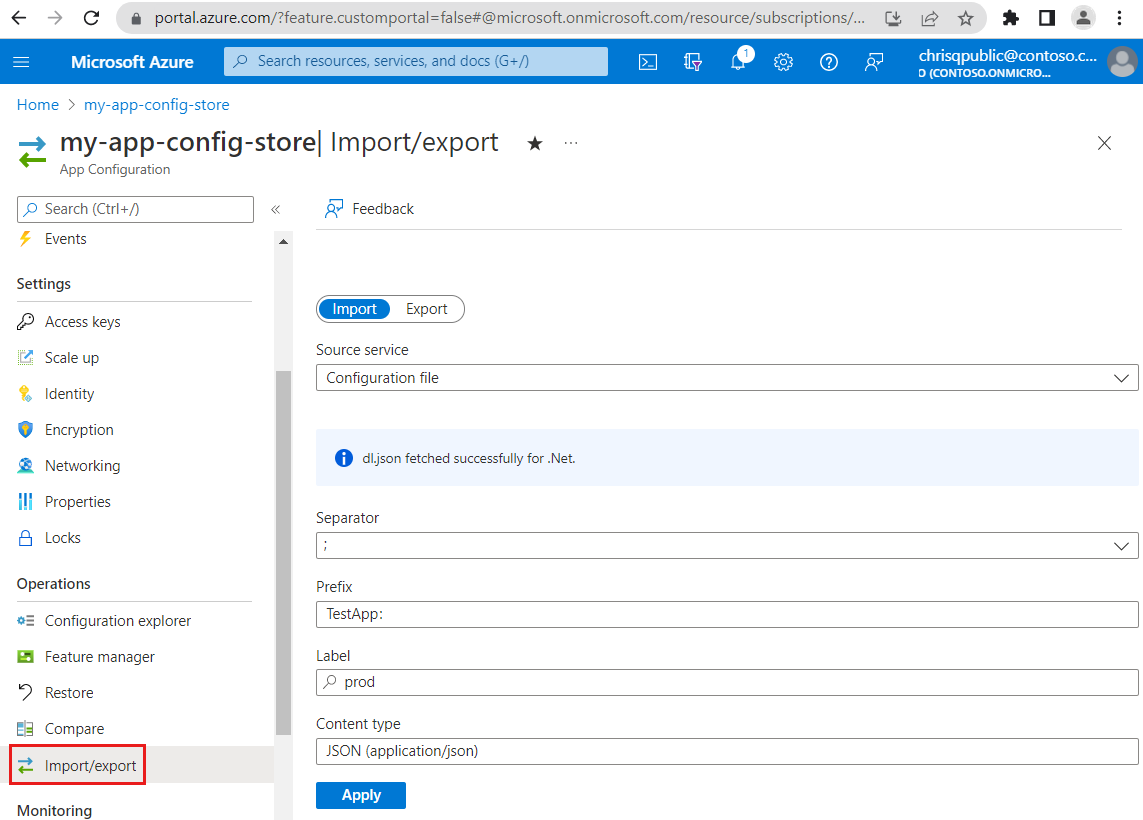
Il pulsante di opzione Importa è selezionato per impostazione predefinita. In Tipo di origine selezionare File di configurazione.
Compilare il modulo con i parametri seguenti:
Parametro Description Example Tipo di file Selezionare il tipo di file per l'importazione: YAML, Proprietà o JSON. JSON Fare clic sul pulsante Sfoglia e selezionare il file da importare.
Compilare la parte successiva del modulo:
Parametro Description Example Profilo del contenuto del file Selezionare un profilo di contenuto: predefinito o KVSet. Il profilo contenuto file predefinito si riferisce allo schema di file di configurazione convenzionale ampiamente adottato dai framework di programmazione o dai sistemi esistenti, supporta i formati di file JSON, YAML o Properties. Il profilo di contenuto del file KVSet fa riferimento a uno schema di file che contiene tutte le proprietà di un valore chiave di Configurazione app, tra cui chiave, valore, etichetta, tipo di contenuto e tag. Predefinita Modalità di importazione La modalità di importazione viene utilizzata per determinare se ignorare valori di chiave identici. Con l'opzione Ignora corrispondenza , tutti i valori chiave nell'archivio uguali a quelli nel file di configurazione vengono ignorati. Con l'opzione Tutti , tutti i valori chiave nel file di configurazione vengono aggiornati. Ignora corrispondenza Escludi flag di funzionalità Se selezionato, i flag di funzionalità non verranno importati. Non selezionata Strict Se la casella è selezionata, tutti i valori chiave nell'archivio con il prefisso e l'etichetta specificati non inclusi nel file di configurazione vengono eliminati quando il profilo contenuto file è impostato su Predefinito. Quando il profilo contenuto file è impostato su KVSet, tutti i valori chiave nell'archivio non inclusi nel file di configurazione vengono eliminati. Se la casella è deselezionata, non verrà eliminato alcun valore chiave nell'archivio. Non selezionata Separatore Il separatore è il delimitatore usato per appiattire i file JSON o YAML in formato chiave-valore. Verrà ignorato per i file di proprietà e i flag di funzionalità. I valori supportati includono nessun separatore, punto (.), virgola (,), punto e virgola (;), trattino (-), carattere di sottolineatura doppia (_), carattere di sottolineatura doppia (__), barra (/) e due punti (:). : Profondità Optional. Profondità per rendere flat i file JSON o YAML in coppie chiave-valore. Per impostazione predefinita, i file vengono appiattiti al livello più profondo se è selezionato un separatore. Questa impostazione non è applicabile ai file di proprietà o ai flag di funzionalità. Aggiungere il prefisso Optional. Se specificato, verrà aggiunto un prefisso ai nomi di chiave di tutti i valori chiave importati. TestApp: Aggiungi etichetta Optional. Se specificato, l'etichetta specificata verrà assegnata a tutti i valori chiave importati. prod Aggiungere il tipo di contenuto Optional. Se specificato, il tipo di contenuto specificato verrà aggiunto a tutti i valori chiave importati. JSON (application/json) Aggiungere tag Optional. Se specificato, i tag specificati verranno aggiunti a tutti i valori chiave importati. {tag: tag1} Selezionare Applica per procedere con l'importazione.
I valori chiave sono stati importati correttamente da un file JSON. I nomi delle chiavi sono stati resi piatti usando il : separatore e preceduti da TestApp:. Tutti i valori chiave importati vengono etichettati come prod, con un tipo di contenuto di application/jsone contrassegnati con tag: tag1.
Importare dati da un archivio di Configurazione app
È possibile importare valori da un archivio di Configurazione app a un altro archivio di Configurazione app oppure importare valori da un archivio di Configurazione app allo stesso archivio di Configurazione app per duplicarne i valori e applicare parametri diversi, ad esempio una nuova etichetta o un tipo di contenuto.
Seguire questa procedura per importare i valori chiave e i flag di funzionalità da un archivio di Configurazione app di Azure.
Nel portale di Azure seguire questa procedura:
Passare all'archivio di Configurazione app e selezionare Importa/esporta dal menu Operazioni .
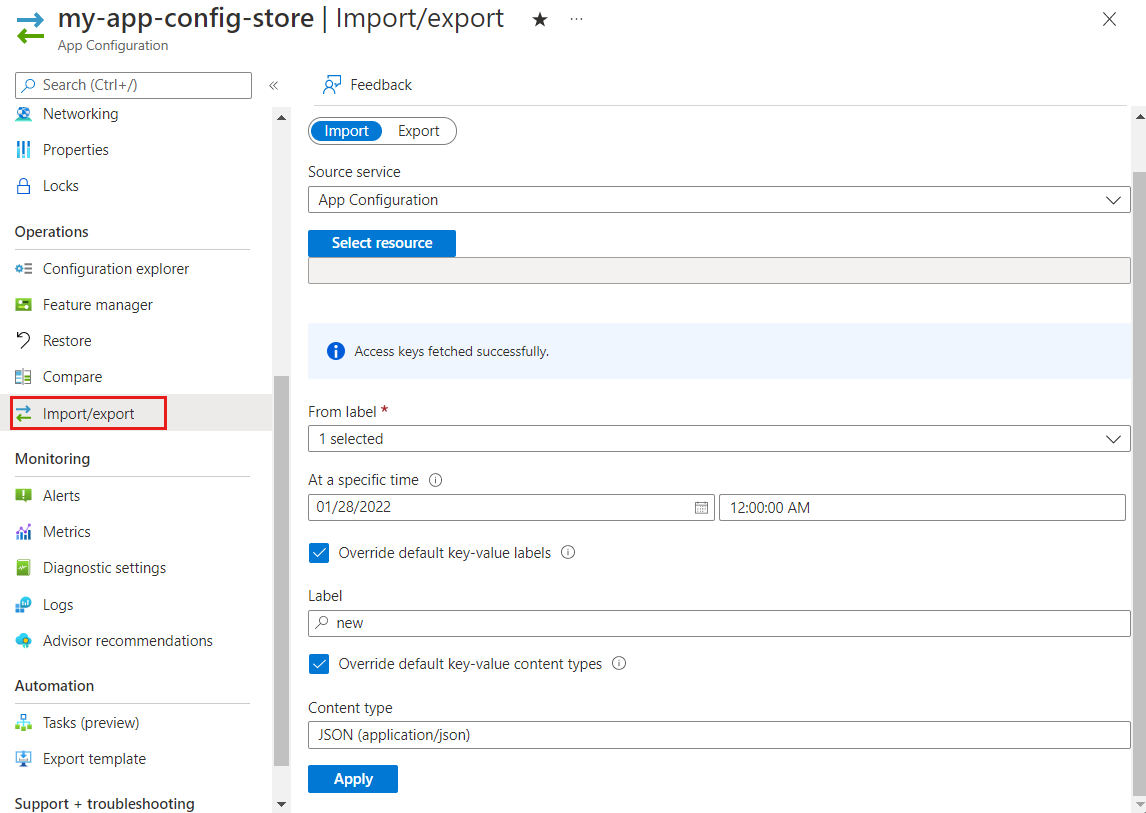
Il pulsante di opzione Importa è selezionato per impostazione predefinita. In Tipo di origine selezionare Configurazione app.
Selezionare un archivio di Configurazione app da cui importare i dati e compilare il modulo con i parametri seguenti:
Parametro Description Example Subscription La sottoscrizione corrente è selezionata per impostazione predefinita. my-subscription Gruppo di risorse Selezionare un gruppo di risorse che contiene l'archivio di Configurazione app con la configurazione da importare. Il gruppo di risorse corrente è selezionato per impostazione predefinita. my-resource-group Risorsa Selezionare l'archivio di Configurazione app che contiene la configurazione da importare. my-other-app-config-store Compilare la parte successiva del modulo:
Parametro Description Example Modalità di selezione Selezionare se importare da valori chiave normali, ovvero l'opzione predefinita o da uno snapshot. Predefinita Filtro chiavi Usato per filtrare i valori chiave in base al nome della chiave per l'importazione. Se non vengono specificate chiavi, tutte le chiavi sono idonee. Inizia con il test In un momento specifico Optional. Compilare questo campo per importare i valori chiave da un punto specifico nel tempo nell'archivio di configurazione selezionato. Per impostazione predefinita, quando lasciato vuoto questo campo viene impostato sul punto corrente nell'orario delle coppie chiave-valore. 28/07/2022 12:00:00 Da etichetta Selezionare una o più etichette per importare i valori chiave associati a tali etichette. Se non è selezionata alcuna etichetta, tutte le etichette sono idonee. prod Escludi flag di funzionalità Se selezionato, i flag di funzionalità non verranno importati. Non selezionata Aggiungere il prefisso Optional. Se specificato, verrà aggiunto un prefisso ai nomi di chiave di tutti i valori chiave importati. TestApp: Esegui override delle etichette Optional. Per impostazione predefinita, le etichette originali dei valori chiave di origine vengono mantenute. Per eseguirne l'override, selezionare la casella e immettere una nuova etichetta per i valori chiave importati. Nuovo Sovrascrivere i tipi di contenuto Optional. Per impostazione predefinita, i tipi di contenuto originali dei valori chiave di origine vengono mantenuti. Per eseguirne l'override, selezionare la casella e immettere un nuovo tipo di contenuto per i valori chiave importati. Si noti che non è possibile eseguire l'override del tipo di contenuto dei flag di funzionalità. JSON (application/json) Selezionare Applica per procedere con l'importazione.
Hai importato valori chiave da un archivio di configurazione dell'app in data 28 gennaio 2021, alle 00:00, con i nomi delle chiavi che iniziano con test e l'etichetta prod. I nomi delle chiavi sono stati preceduti da TestApp:. A tutti i valori chiave importati sono stati assegnati l'etichetta new e il tipo di application/jsoncontenuto .
Importare dati dal servizio app di Azure
Seguire questa procedura per importare i valori chiave dal servizio app di Azure.
Annotazioni
Il servizio app attualmente non supporta i flag di funzionalità. Tutti i flag di funzionalità importati nel servizio app vengono convertiti automaticamente in valori chiave. Le risorse del servizio app possono contenere solo valori chiave.
Nel portale di Azure:
Passare all'archivio di Configurazione app e selezionare Importa/esporta dal menu Operazioni .
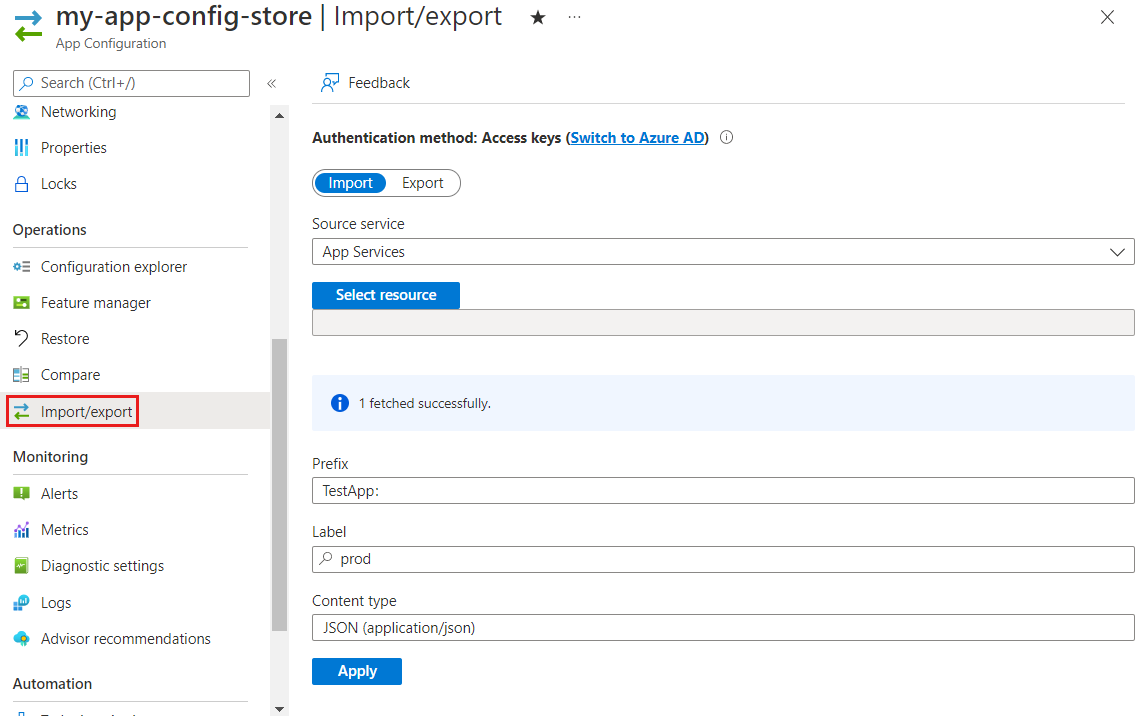
Il pulsante di opzione Importa è selezionato per impostazione predefinita. In Tipo di origine selezionare Servizi app.
Selezionare un archivio di Configurazione app da cui importare i dati e compilare il modulo con i parametri seguenti:
Parametro Description Example Subscription La sottoscrizione corrente è selezionata per impostazione predefinita. my-subscription Gruppo di risorse Selezionare un gruppo di risorse che contiene il servizio app con la configurazione da importare. my-resource-group Risorsa Selezionare il servizio app che contiene la configurazione da importare. my-app-service Compilare la parte successiva del modulo:
Parametro Description Example Aggiornare le impostazioni per fare riferimento Se selezionata, le impostazioni dell'app nel Servizio app verranno aggiornate ai riferimenti di Configurazione app per i valori chiave importati. In questo modo è possibile gestire le impostazioni dell'app in Configurazione app in futuro. Il servizio App Service recupererà automaticamente il valore corrente da App Configuration. Per maggiori informazioni, vedere Usare i riferimenti di Configurazione app per il Servizio app e Funzioni di Azure. Selezionato Aggiungere il prefisso Optional. Se specificato, verrà aggiunto un prefisso ai nomi di chiave di tutti i valori chiave importati. TestApp: Aggiungi etichetta Optional. Se specificato, l'etichetta specificata verrà assegnata a tutti i valori chiave importati. prod Aggiungere il tipo di contenuto Optional. Se specificato, il tipo di contenuto specificato verrà aggiunto a tutti i valori chiave importati. JSON (application/json) Selezionare Applica per procedere con l'importazione.
Tutte le impostazioni dell'applicazione sono state importate da un servizio app come valori chiave e sono state assegnate l'etichetta prod e il prefisso TestApp:. Tutti i valori chiave importati hanno impostato il tipo di contenuto come application/json.
Importare dati da ConfigMap del servizio Azure Kubernetes
Seguire questa procedura per importare i valori chiave da ConfigMap del servizio Azure Kubernetes. Il supporto del portale per questa funzionalità è in fase di sviluppo, si prega di utilizzare l'Azure CLI per importare da AKS.
Il supporto del portale di Azure per questa funzionalità è in fase di sviluppo.
Esportazione dei dati
L'esportazione scrive i dati di configurazione archiviati in Configurazione dell'app verso un'altra destinazione. Usare la funzione di esportazione, ad esempio, per salvare i dati da un archivio di Configurazione app in un file che può essere incorporato nel codice dell'applicazione durante la distribuzione.
Questa guida illustra come esportare i dati di Configurazione app:
- in un file di configurazione in JSON, YAML o proprietà
- a un Archivio di configurazione app
- a una risorsa del Servizio App di Azure
Esportare i dati in un file di configurazione
Seguire questa procedura per esportare i dati di configurazione da un archivio di Configurazione app in un file JSON, YAML o Proprietà.
Nel portale di Azure seguire questa procedura:
Vai al tuo archivio di configurazione dell'app e seleziona Importa/Esporta.
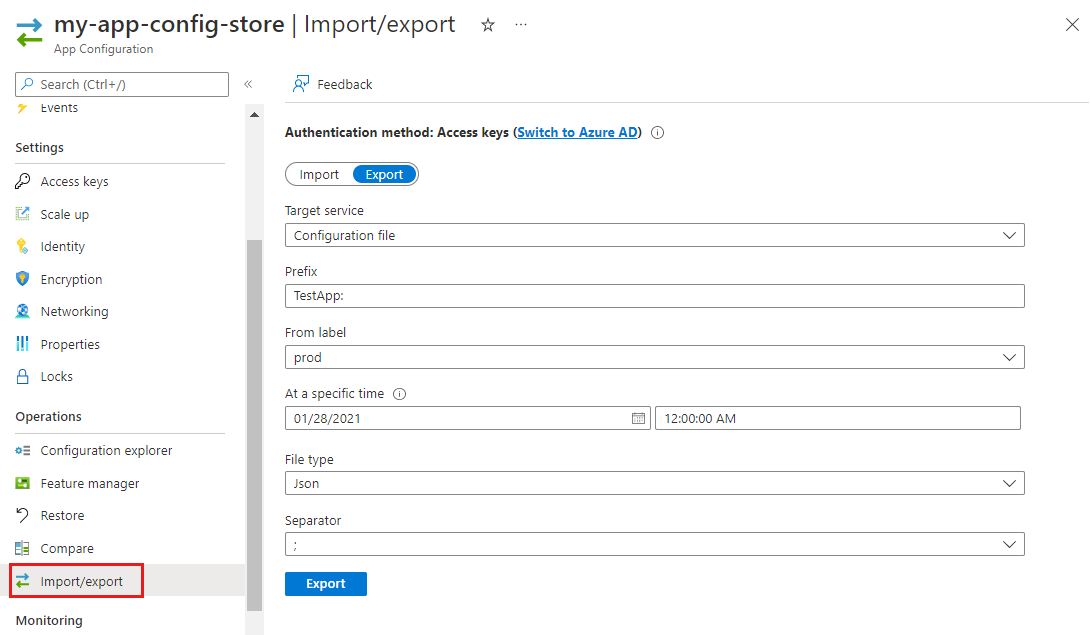
Selezionare il pulsante di opzione Esporta e in Tipo di destinazione selezionare File di configurazione.
Compilare il modulo con i parametri seguenti:
Parametro Description Example Tipo di file Selezionare il tipo di file per l'esportazione: YAML, Proprietà o JSON. JSON Profilo del contenuto del file Selezionare un profilo di contenuto: predefinito o KVSet. Il profilo contenuto file predefinito si riferisce allo schema di file di configurazione convenzionale ampiamente adottato dai framework di programmazione o dai sistemi esistenti, supporta i formati di file JSON, YAML o Properties. Il profilo di contenuto del file KVSet fa riferimento a uno schema di file che contiene tutte le proprietà di un valore chiave di Configurazione app, tra cui chiave, valore, etichetta, tipo di contenuto e tag. Predefinita Modalità di selezione Selezionare se esportare da valori chiave normali, ovvero l'opzione predefinita o da uno snapshot. Predefinita Filtro chiavi Usato per filtrare i valori chiave in base al nome della chiave per l'esportazione. Se non vengono specificate chiavi, tutte le chiavi sono idonee. Inizia con TestApp: In un momento specifico Optional. Compilare questo campo per esportare i valori chiave da un punto specifico nel tempo nell'archivio di configurazione selezionato. Per impostazione predefinita, quando lasciato vuoto questo campo viene impostato sul punto corrente nell'orario delle coppie chiave-valore. 28/07/2022 12:00:00 Da etichetta Selezionare l'etichetta per esportare i valori chiave associati a tali etichette. Se non è selezionata alcuna etichetta, tutte le etichette sono idonee. Si noti che è possibile selezionare un'etichetta solo durante l'esportazione con il profilo di contenuto del Defaultfile. Per esportare i valori chiave con più etichette, usare il profilo del contenuto delKVSetfile.prod Rimuovere il prefisso Optional. Se specificato, il prefisso verrà rimosso dai nomi delle chiavi di tutti i valori chiave esportati che lo contengono. TestApp: Separatore Il separatore è il delimitatore usato per segmentare i nomi delle chiavi e ricostruire le configurazioni gerarchiche per i file JSON o YAML da valori chiave. Verrà ignorato per i file di proprietà e i flag di funzionalità. I valori supportati non includono separatore, punto (.), virgola (,), punto e virgola (;), trattino (-), carattere di sottolineatura doppia (_), carattere di sottolineatura doppia (__), barra (/) e due punti (:). : Selezionare Esporta per completare l'esportazione.
Hai esportato i valori delle chiavi da un archivio di Configurazione App il 28 luglio 2021 alle 12:00, con nomi di chiavi che iniziano con TestApp: e l'etichetta prod, in un file JSON. Il prefisso TestApp: è stato tagliato dai nomi delle chiavi e il separatore : è stato usato per segmentare i nomi delle chiavi e ricostruire il formato JSON gerarchico.
Esportare i dati in un archivio di App Configuration
Seguire questa procedura per esportare i valori chiave e i flag di funzionalità in uno store di App Configuration di Azure.
È possibile esportare i valori da un archivio di Configurazione app a un altro archivio di Configurazione app oppure è possibile esportare i valori da un archivio di Configurazione app allo stesso archivio di Configurazione app per duplicare i valori e applicare parametri diversi, ad esempio una nuova etichetta o un tipo di contenuto.
Nel portale di Azure seguire questa procedura:
Passare all'archivio di Configurazione app che contiene i dati da esportare e selezionare Importa/esporta dal menu Operazioni .
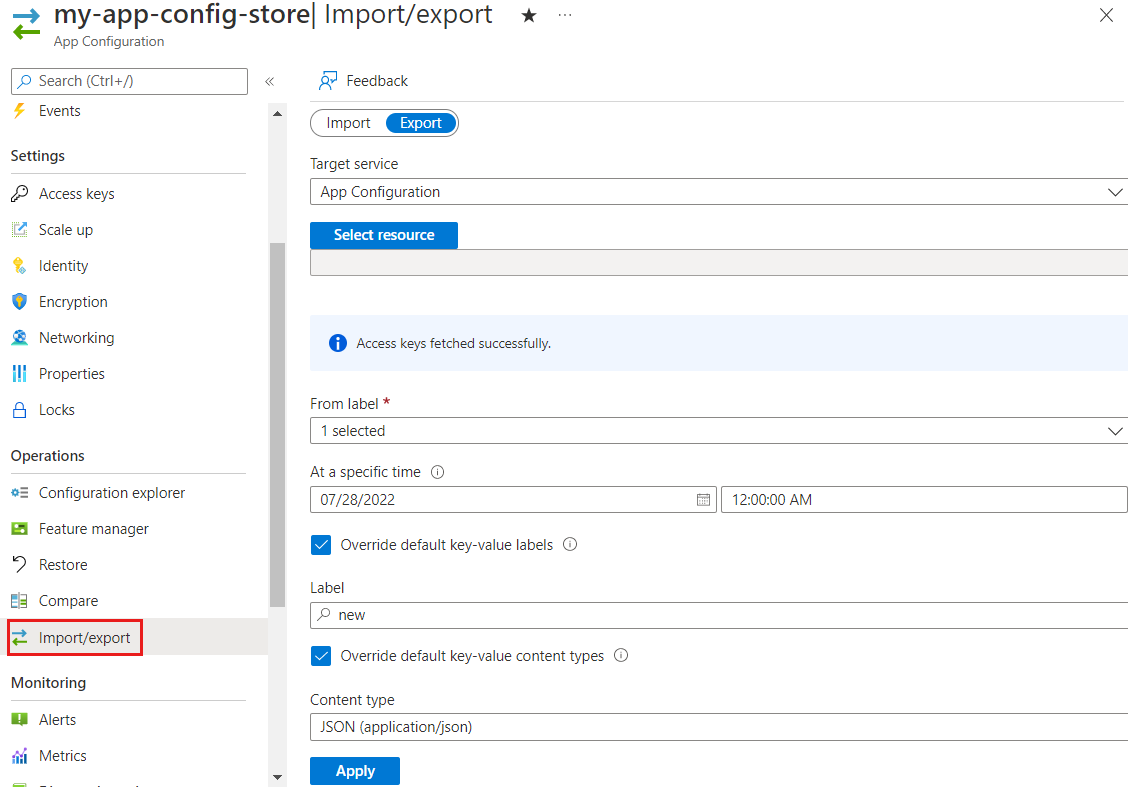
Selezionare il pulsante di opzione Esporta e in Tipo di destinazione selezionare Configurazione app.
Compilare il modulo con i parametri seguenti:
Parametro Description Example Modalità di selezione Selezionare se esportare da valori chiave normali, ovvero l'opzione predefinita o da uno snapshot. Predefinita Filtro chiavi Usato per filtrare i valori chiave in base al nome della chiave per l'esportazione. Se non vengono specificate chiavi, tutte le chiavi sono idonee. Inizia con TestApp: In un momento specifico Optional. Compilare questo campo per esportare i valori chiave da un punto specifico nel tempo nell'archivio di configurazione selezionato. Per impostazione predefinita, quando lasciato vuoto questo campo viene impostato sul punto corrente nell'orario delle coppie chiave-valore. 28/07/2022 12:00:00 Da etichetta Selezionare una o più etichette per esportare i valori chiave associati a tali etichette. Se non è selezionata alcuna etichetta, tutte le etichette sono idonee. prod Escludi flag di funzionalità Se selezionato, i flag di funzionalità non verranno esportati. Non selezionata Selezionare l'archivio di destinazione, compilare il modulo con i parametri seguenti:
Parametro Description Example Subscription La sottoscrizione corrente è selezionata per impostazione predefinita. my-subscription Gruppo di risorse Selezionare un gruppo di risorse contenente l'archivio di Configurazione app in cui si vuole esportare la configurazione. Il gruppo di risorse corrente è selezionato per impostazione predefinita. my-resource-group Risorsa Selezionare l'archivio di Configurazione app in cui si vuole esportare la configurazione. my-other-app-config-store Compilare la parte successiva del modulo:
Parametro Description Example Rimuovere il prefisso Optional. Se specificato, il prefisso verrà rimosso dai nomi delle chiavi di tutti i valori chiave esportati che lo contengono. TestApp: Esegui override delle etichette Optional. Per impostazione predefinita, le etichette originali dei valori chiave di origine vengono mantenute. Per eseguirne l'override, selezionare la casella e immettere una nuova etichetta per i valori chiave esportati. Nuovo Sovrascrivere i tipi di contenuto Optional. Per impostazione predefinita, i tipi di contenuto originali dei valori chiave di origine vengono mantenuti. Per eseguirne l'override, selezionare la casella e immettere un nuovo tipo di contenuto per i valori chiave esportati. Si noti che non è possibile eseguire l'override del tipo di contenuto dei flag di funzionalità. JSON (application/json) Selezionare Applica per procedere con l'esportazione.
I valori chiave sono stati esportati da un archivio di Configurazione app a partire dal 28 luglio 2022, alle 12:00, con i nomi delle chiavi che iniziano con TestApp: e l'etichetta prod, in un altro archivio di Configurazione app. Tutti i valori chiave esportati sono stati tagliati del prefisso della chiave TestApp: e sono stati assegnati l'etichetta new e il tipo di contenuto application/json.
Esportare i dati nel servizio app di Azure
Seguire questa procedura per esportare i valori chiave nel servizio app di Azure.
Annotazioni
L'esportazione di flag di funzionalità su App Service non è supportata.
Nel portale di Azure seguire questa procedura:
Passare all'archivio di Configurazione app e selezionare Importa/esporta dal menu Operazioni .
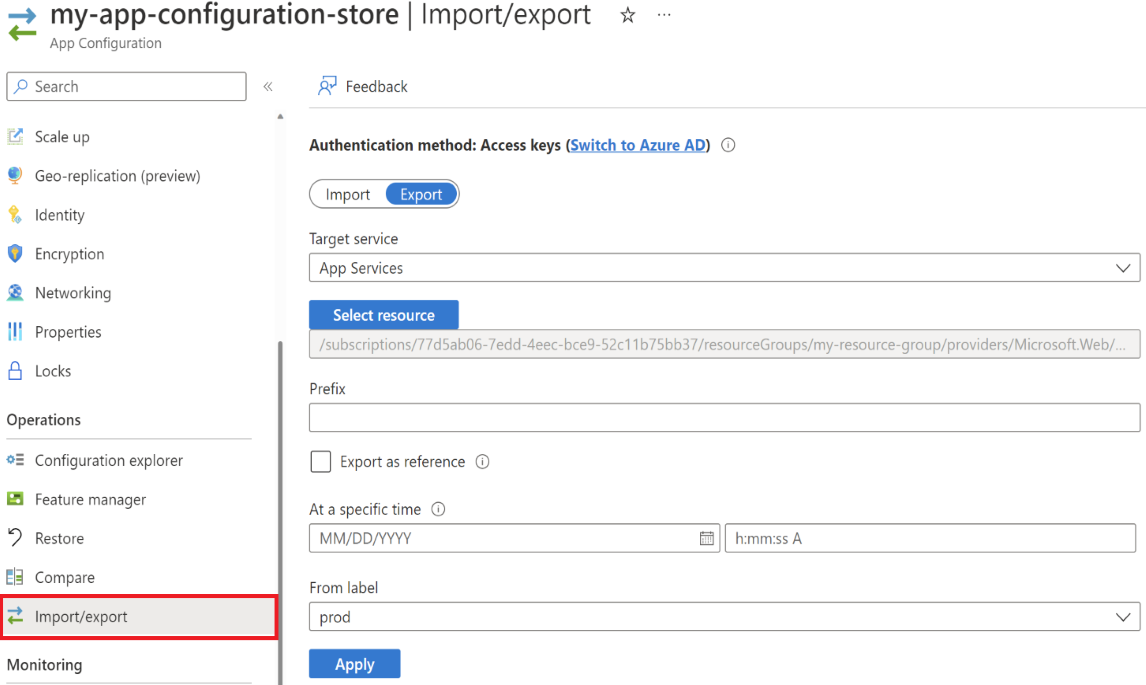
Selezionare il pulsante di opzione Esporta e in Tipo di destinazione selezionare Servizi app.
L'opzione Esporta come riferimento è selezionata per impostazione predefinita. Quando la casella è selezionata, le impostazioni dell'applicazione nel servizio app verranno aggiunte come riferimenti a Configurazione app per i valori chiave esportati. In questo modo è possibile gestire le impostazioni in Configurazione app, con App Service che recupera automaticamente i valori correnti da Configurazione app. Per maggiori informazioni, vedere Usare i riferimenti di Configurazione app per il Servizio app e Funzioni di Azure. Se la casella è deselezionata, la chiave e il valore verranno esportati direttamente nel servizio app. Ricordarsi di esportare nuovamente i dati ogni volta che si apportano modifiche in Configurazione app per assicurarsi che l'applicazione rilevi gli aggiornamenti.
Compilare il modulo con i parametri seguenti:
Parametro Description Example Modalità di selezione Selezionare se esportare da valori chiave normali, ovvero l'opzione predefinita o da uno snapshot. Predefinita Filtro chiavi Usato per filtrare i valori chiave in base al nome della chiave per l'esportazione. Se non vengono specificate chiavi, tutte le chiavi sono idonee. Inizia con TestApp: In un momento specifico Optional. Compilare questo campo per esportare i valori chiave da un punto specifico nel tempo nell'archivio di configurazione selezionato. Per impostazione predefinita, quando lasciato vuoto questo campo viene impostato sul punto corrente nell'orario delle coppie chiave-valore. 28/07/2022 12:00:00 Da etichetta Selezionare un'etichetta per esportare i valori chiave associati a questa etichetta. prod Selezionare un archivio di destinazione e compilare il modulo con i parametri seguenti:
Parametro Description Example Subscription La sottoscrizione corrente è selezionata per impostazione predefinita. my-subscription Gruppo di risorse Selezionare un gruppo di risorse contenente il servizio app in cui si vuole esportare la configurazione. my-resource-group Risorsa Selezionare il servizio app in cui si vuole esportare la configurazione. my-app-service Facoltativamente, compilare la parte successiva del modulo:
Parametro Description Example Rimuovere il prefisso Optional. Se specificato, il prefisso verrà rimosso dai nomi delle chiavi di tutti i valori chiave esportati che lo contengono. TestApp: Selezionare Applica per procedere con l'esportazione.
I valori chiave sono stati esportati da un archivio di Configurazione app a partire dal 28 luglio 2022, alle 12:00, con i nomi delle chiavi che iniziano con TestApp: e l'etichetta prod, alle impostazioni applicative della risorsa Servizio app. Il prefisso TestApp: è stato tagliato dai nomi di chiave esportati.
Se è stata selezionata la casella per esportare i valori chiave come riferimenti, i valori chiave esportati vengono indicati come riferimenti a Configurazione app nella colonna "Origine" delle impostazioni di configurazione delle risorse del servizio app.
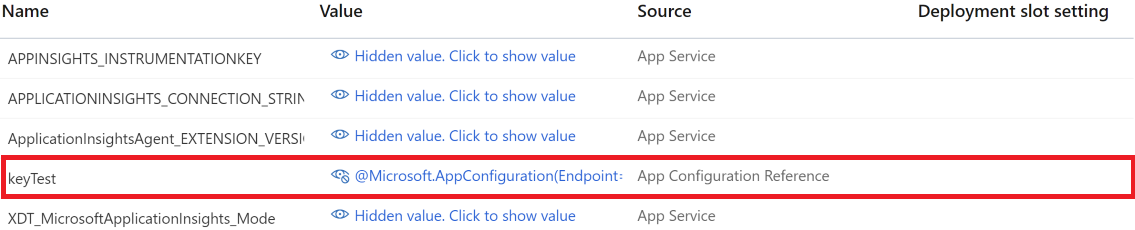
Messaggi di errore
Durante l'importazione o l'esportazione dei valori chiave di Configurazione app possono verificarsi i messaggi di errore seguenti:
- L'accesso pubblico è disabilitato per il negozio o si sta accedendo da un endpoint privato che non si trova nelle configurazioni degli endpoint privati del negozio. Se l'archivio di Configurazione app ha endpoint privati abilitati, è possibile accedervi solo dall'interno della rete virtuale configurata per impostazione predefinita. Assicurarsi che il computer che esegue il portale di Azure o l'interfaccia della riga di comando sia aggiunto alla stessa rete virtuale dell'endpoint privato. Se è stato appena abilitato l'accesso alla rete pubblica all'archivio di Configurazione app, attendere almeno 5 minuti prima di riprovare per consentire l'aggiornamento della cache.